初Qiita投稿です。藤原脩平です。
普段は社内で自社サービスの開発をしております。フロント(Vue.js, Nuxt.js),バックエンド(Java, Spring)両方頑張っています。
仕事以外ではUXの勉強をひたすらにやっています。
ここら辺をテーマにいろいろ書いていこうかなぁ、と考えております。
今日はNuxt.jsのお話。
なんで書こうと思ったの?
業務でNuxt.jsを使っていますが、環境別にconfigファイルを読み込む必要が。
(ローカルに環境変数を設定して動作確認して・・・)ってのは、ちょっとナンセンスだなーと。そんな時、頭によぎったのが彼。

そう、Dockerならね。
Docker使ったことないし、この機会に触ってみようかな!と思い立って、本題に入ります。
事前準備
そもそもDockerとは?
先人の知恵を借りましょう。
こちらが分かりやすかったです。
Dockerのインストール方法
公式の知恵を借りましょう。
今回は、Docker for Macを使いました。
https://docs.docker.com/docker-for-mac/install/
Nuxt.jsの準備
Nuxt.jsで環境別configファイルを用意する
利用したコードはこちらです。
https://github.com/kdmoaa/docker-nuxt
今回は以下の環境を用意しました。
- development:開発環境
- staging:ステージング環境
- production:本番環境
各環境ごとにconfigファイルを用意します。
サンプルとして開発環境のファイルを載せます。
module.exports = {
envVar: 'development' // ここにAPIなどを定義して環境ごとに切り分けたり
}
Nuxt.jsで環境変数を参照して利用するファイルを切り分けます。
const environment = process.env.NODE_ENV || 'development'
const property = require(`./env.${environment}.js`)
module.export = {
// 中略
env: {
envProp: property.envVar
}
}
コンポーネントからはprocess.env.envPropで参照できます。
<script>
export default {
data() {
return {
env: process.env.envProp
}
}
}
</script>
tips
https://ja.nuxtjs.org/api/configuration-env/#process-env-
公式にも載っていますが、process.envだけだと何も返ってこないので要注意。
(試しにできてるかなーと思ってprocess.envだけ定義してたら動かなくて困った。)
cross-envで環境を切り分ける
cross-envとは、Nodeライブラリです。環境変数をもとに実行タスクを変えてくれます。
npm -i --save cross-envで取り込み、package.jsonのscriptsにタスクを用意します。
{
"name": "nuxt-docker",
"version": "1.0.0",
"description": "My ultimate Nuxt.js project",
"author": "kdmoaa",
"private": true,
"scripts": {
"dev": "nuxt",
"build": "nuxt build",
"build:stg": "cross-env NODE_ENV=\"staging\" nuxt build",
"build:prod": "cross-env NODE_ENV=\"production\" nuxt build",
"start": "nuxt start",
"start:stg": "cross-env NODE_ENV=\"staging\" nuxt start",
"start:prod": "cross-env NODE_ENV=\"production\" nuxt start",
"generate": "nuxt generate"
},
"dependencies": {
"cross-env": "^5.2.0",
"nuxt": "^2.0.0"
},
"devDependencies": {
"nodemon": "^1.11.0"
}
}
環境変数NODE_ENVを見て起動タスクを判別してくれます。素敵!!
dockerの準備
dockerで多環境を用意する
今回はdocker-composeを利用しました。
おそらくdocker単体で十分事足りるのだろうけど、調べていてとっつきやすそうだったのがdocker-composeでした。
ここら辺の違いはちゃんとまとめて後日書こうかしら。
まずはdocker-compose.ymlを用意します。
version: "3"
services:
web:
build:
context: ./
privileged: true
volumes:
- "../app/:/usr/local/app" ## ../app/に存在するNuxtプロジェクトをdockerの/usr/local/app/に配置
ports:
- 80:80
- 3000:3000
container_name: "nuxt-docker-dev"
environment:
- NODE_ENV=development ## nuxt.config.jsで利用する環境変数 NODE_ENV を定義
続いてDockerfileを用意します。
FROM centos:7.4.1708
RUN yum -y update
RUN yum -y install epel-release
RUN yum -y install http://rpms.remirepo.net/enterprise/remi-release-7.rpm
RUN yum -y upgrade
RUN yum -y install nginx
RUN curl -sL https://rpm.nodesource.com/setup_9.x | bash -
RUN yum install -y gcc-c++ make
RUN yum install -y nodejs
RUN yum install -y wget
RUN wget https://dl.yarnpkg.com/rpm/yarn.repo -O /etc/yum.repos.d/yarn.repo
RUN yum install -y yarn
ENV HOST 0.0.0.0
CMD ["nginx", "-g", "daemon off;"]
WORKDIR /usr/local/app
これで一通りの準備は完了しました。
さて、動かそう
あとは実行するのみです。
$ docker-compose build # dockerを構築
$ docker-compose up -d # デーモンでコンテナを立ち上げる
$ docker-compose exec web bash # 実行してコンテナに入る
# ここからdockerコンテナ内で操作
$ yarn install
$ yarn run build # 環境は指定しなくても勝手に分けてくれる
$ yarn start
/develop配下でdocker-composeを実行するとこうなりますし、
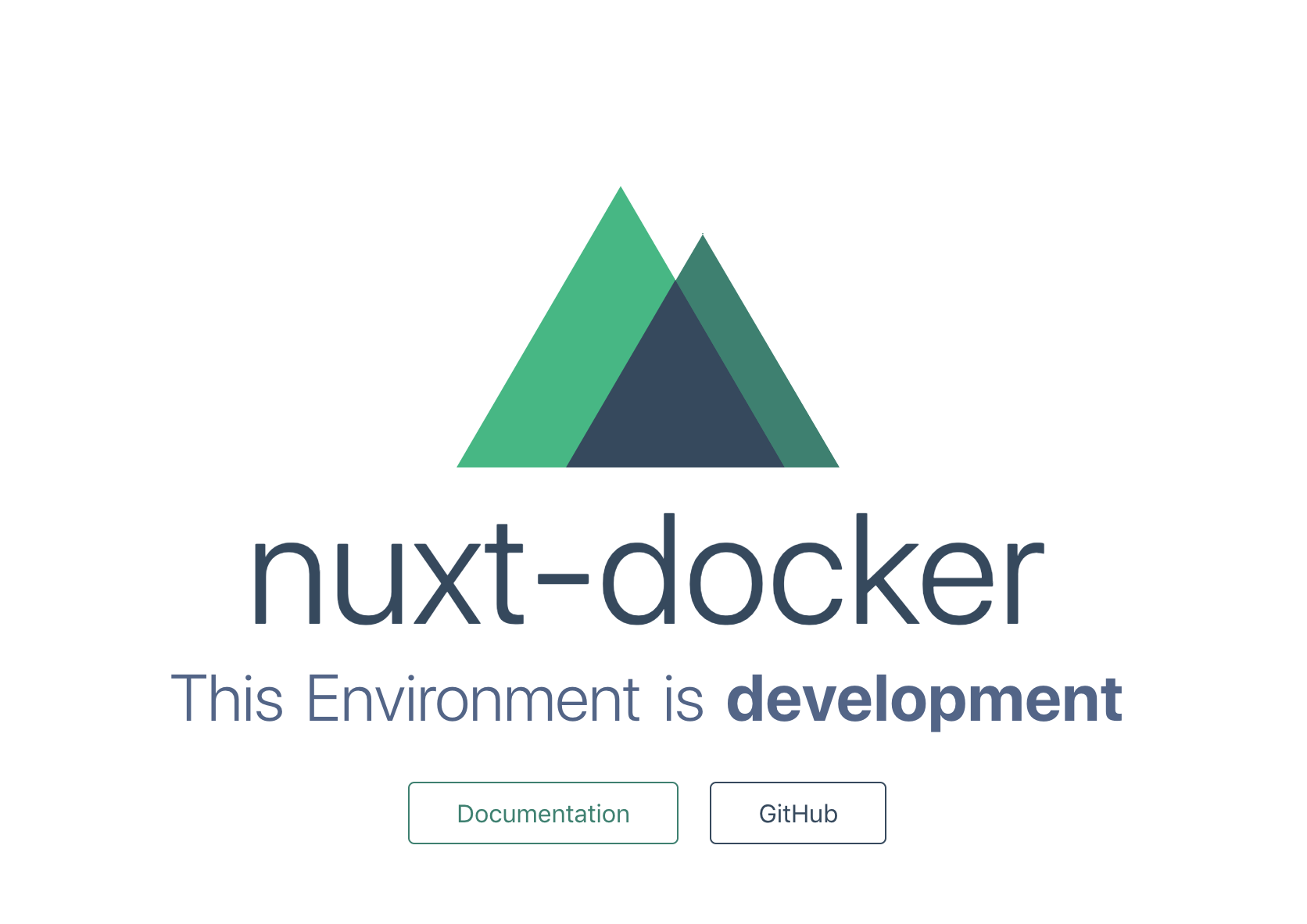
/staging配下でdocker-composeを実行するとこうなります。
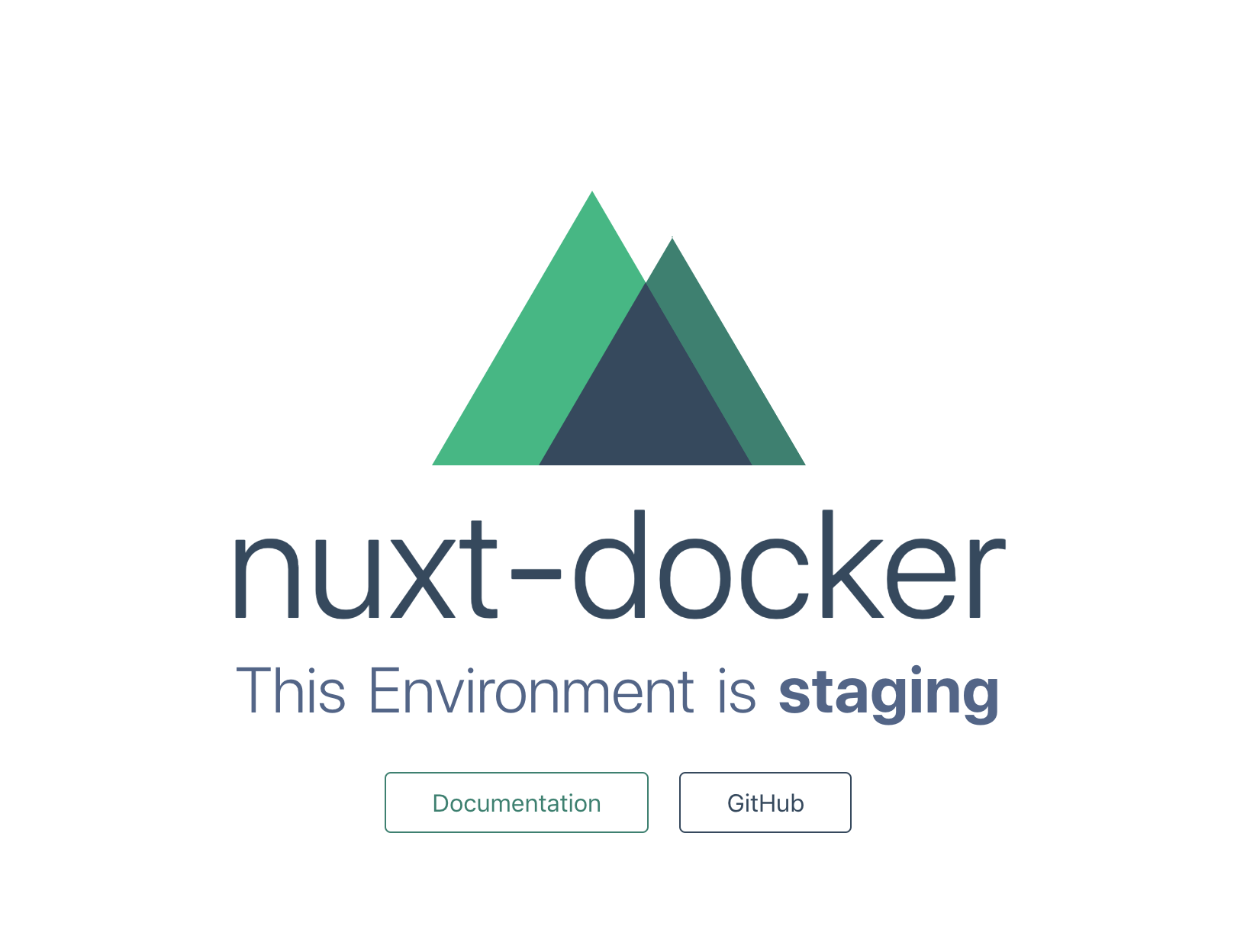
やったぜ、動いた!
参考にしたもの
-
https://knowledge.sakura.ad.jp/13265/
dockerとは何者か、についてはこちらで勉強させていただきました。 -
https://qiita.com/ProjectEuropa/items/d9ee1b8c96084e3bab55
docker-compose.ymlやDockerfileの書き方はこちらを参考にさせていただきました。